Dezinstalacja oprogramowania jest niewątpliwie znacznie prostsza w systemie Mac OS niż na komputerach PC z systemem Windows. Dla osób niezaznajomionych z komputerem Mac jego całkowite opanowanie może być nadal trudne i pracochłonne odinstaluj SelfControl Mac lub jakąkolwiek jego pozostałość. Czy nie powinieneś spróbować czegoś łatwiejszego i szybszego, jeśli masz zamiar całkowicie o tym zapomnieć?
Użytkownicy SelfControl Mac mogą całkowicie usunąć program, przeciągając go do Kosza. Jednak może być konieczne skorzystanie z dodatkowego dezinstalatora lub usunięcie wszystkiego ręcznie, jeśli chcesz pozbyć się wszystkiego, co jest z tym związane, nawet katalog biblioteki. Należy pamiętać, że odinstalowanie SelfControl Mac dodatkowo eliminuje wszelkie powiązane zadania, ustawienia użytkownika i dane.
Spis treści: Część 1. Czy SelfControl dla komputerów Mac jest bezpieczny?Część 2. Jak ręcznie odinstalować SelfControl z mojego komputera Mac?Część 3. Jak bezpiecznie i całkowicie odinstalować SelfControl z komputera MacCzęść 4. Wniosek
Część 1. Czy SelfControl dla komputerów Mac jest bezpieczny?
Za pomocą darmowego programu SelfControl o otwartym kodzie źródłowym dla komputerów Mac możesz uniemożliwić sobie dostęp do rozpraszających witryn internetowych, serwerów pocztowych i innych zasobów online. Wystarczy wybrać przedział czasowy, dodać strony internetowe do listy zablokowanych, a następnie kliknąć „Start”. Ty nie można odwiedzić niektórych stron internetowych do upływu określonego czasu, niezależnie od tego, czy ponownie uruchomisz komputer, czy usuniesz program. Dlaczego warto odinstalować SelfControl Mac?
Ogólne uzasadnienie usunięcia SelfControl z komputera Mac
- Samokontrola jest bezużyteczna podczas korzystania z komputera.
- Wystąpił błąd w samym programie, który należy najpierw naprawić.
- Na komputerze Mac należy ponownie zainstalować aplikację SelfControl.
- Oprogramowanie zajmuje dużo miejsca i spowalnia komputer Mac.
- SelfControl koliduje z innymi programami Mac i powoduje konflikt programów.
Typowe problemy z usuwaniem, z którymi możesz pracować
- Nie jesteś pewien, od czego zacząć usuwanie programu
- Nie masz pewności co do właściwej procedury usuwania programów dla komputerów Mac
- Nie można zlokalizować i usunąć wszystkich rekordów i śladów SelfControl komputera.
- nie można całkowicie usunąć wszystkich odpowiednich plików aplikacji
- Podczas próby odinstalowania SelfControl Mac konwencjonalną metodą może on nie odpowiedzieć lub po prostu zatrzymać się przed zakończeniem dezinstalacji.

Część 2. Jak ręcznie odinstalować SelfControl z mojego komputera Mac?
Większość aplikacji to pakiety, które są samodzielne i zawierają wszystkie lub najlepiej większość danych wymaganych do uruchomienia aplikacji. Dlatego też, w przeciwieństwie do techniki odinstalowywania programów stosowanej w panelu sterowania systemu Windows, użytkownicy komputerów Mac mogą po prostu przeciągnąć dowolny niepożądany program do Kosza, a następnie rozpocznie się procedura usuwania.
Zatrzymaj procesy SelfControl za pomocą Monitora aktywności.
- Zamknij ten program i wszystkie jego procesy. Jeśli SelfControl się zawiesił, możesz wymusić zamknięcie aplikacji, naciskając Cmd + Opt + Esc, wybierając SelfControl w wyświetlonym oknie i klikając Wymuś zamknięcie.
- Z menu, które pojawi się na samej górze w bieżącym oknie, wybierz opcję Wszystkie procesy uzyskać dostęp do Monitora aktywności w folderze Narzędzia programu Launchpad.
Odinstaluj aplikację SelfControl Mac poprzez Kosz
- Uruchom Findera i wybierz folder Aplikacje. Wpisz nazwę programu SelfControl w polu wyszukiwania, aby go znaleźć, a następnie przeciągnij go do Kosza, aby rozpocząć proces usuwania. Naciskając Cmd + Del lub po prostu używając opcji Plik i przeniesienie do Kosza, możesz dodatkowo kliknąć logo SelfControl lub folder i przenieść go do Kosza.
- W przypadku programów pobranych z Apple App Store wystarczy przejść do Launchpada, wyszukać program, a następnie nacisnąć i przytrzymać przycisk myszy, aż ikona zacznie się poruszać i wyświetli się „ X” w lewym górnym rogu.
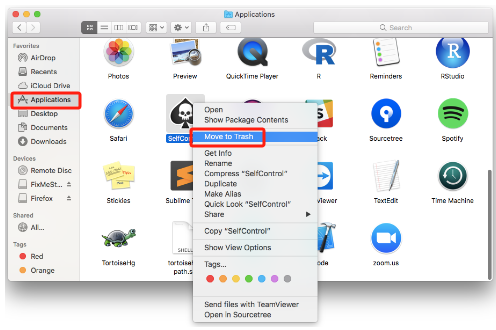
W Finderze pozbądź się wszystkiego, co jest połączone z SelfControl
Możesz ręcznie zlokalizować dowolne elementy związane z odinstalowaniem SelfControl Mac, aby zakończyć procedurę usuwania. Spotlight może służyć do wyszukiwania ważnych nazw. Możesz znaleźć te pliki preferencji SelfControl w folderze Preferencje w katalogu bibliotek użytkownika.
Odinstaluj całkowicie SelfControl na komputerze Mac, opróżniając Kosz
Ostatnią rzeczą, którą powinieneś zrobić przed całkowitym usunięciem SelfControl, jest opróżnienie kosza.
Część 3. Jak bezpiecznie i całkowicie odinstalować SelfControl z komputera Mac
Czy ktoś potrzebuje dalszych instrukcji na temat najlepszego sposobu prawidłowego odinstalowania SelfControl Mac ze swojego komputera? W tym scenariuszu nie da się wykonać danego zadania bez użycia specjalistycznego sprzętu. Powinieneś skorzystać z PowerMyMac Dezinstalator aplikacji w tym konkretnym scenariuszu. Jest to specjalistyczne narzędzie opracowane specjalnie dla najnowszej wersji systemu macOS. Za pomocą tej funkcji będziesz mógł zlokalizować i usunąć dowolny komponent aplikacji.
- Wybierz opcję SKANUJ spośród dostępnych opcji menu systemu, aby zlokalizować wcześniej pobrane oprogramowanie. Następnie uruchom dezinstalator zaprojektowany specjalnie dla tego oprogramowania.
- Zobaczysz, że w lewym dolnym rogu ekranu znajduje się wiele zakładek oznaczonych jako Wybrane, Pozostałości, Wszystkie aplikacje lub Nieużywane. Z drugiej strony zostanie wyświetlona szczegółowa lista programów widoczna w Wszystkie aplikacje. Możesz usunąć niepożądane oprogramowanie wybierając je korzystając z wyświetlonej listy lub wpisując jego nazwę w pasku wyszukiwania znajdującym się w prawym górnym rogu ekranu.
- Po wybraniu oprogramowania, które chcesz odinstalować, wybierz z listy rozwijanej wszystkie połączone pliki, które mogą się znajdować. Jeżeli wybrana zostanie opcja CZYŚĆ, wszystkie powiązane z nimi aplikacje i dokumenty zostaną usunięte.
- Po zakończeniu operacji czyszczenia pojawi się panel „Czyszczenie zakończone”. Panel ten wyświetli całkowitą liczbę dokumentów, które zostały usunięte z urządzenia, a także ilość wolnego miejsca do przechowywania.

Część 4. Wniosek
Wśród wielu programów, które można usunąć na komputerze Mac, znajduje się SelfControl. Jednak ręczne wykonanie może wymagać dużo wysiłku i czasu. Łatwo jest także porzucić czynność, zanim zostanie ona w pełni wykonana. Zdecydowanie zaleca się skorzystanie z profesjonalnej i automatycznej metody usuwania, aby zapobiec trudnościom, które mogą wynikać z wadliwego lub częściowego usunięcia oprogramowania na komputerze Mac. Aby odinstalować SelfControl Mac, pobierz program PowerMyMac, postępując zgodnie z instrukcjami zawartymi w tym artykule.



